如今手机已经成为了我们生活中不可或缺的一部分,除了通信和娱乐功能外,它也越来越多地被用于办公和工作,其中手机操作Excel文档的功能备受关注。Excel作为一款强大的电子表格软件,能够进行数据的存储、计算和分析,为我们提供了便捷高效的数据处理工具。手机如何操作Excel文档呢?本文将为大家介绍几种手机操作Excel表格的方法,使大家能够随时随地轻松编辑和管理Excel文档。无论是在办公室还是在外出工作的路上,手机都能成为您处理数据的得力助手。
手机怎么操作编辑excel表格
具体方法:
1.在手机应用中,安装【WPS Office】,如图所示。
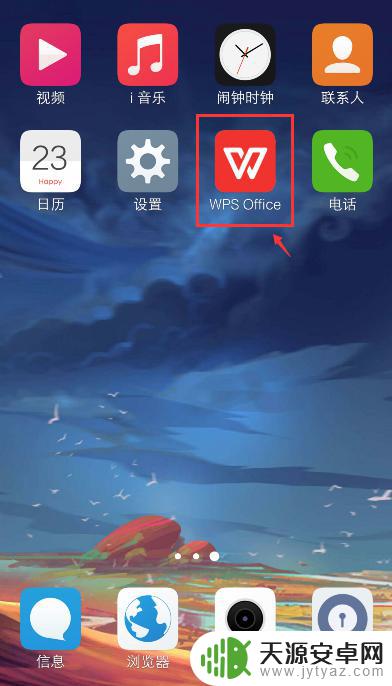
2.在手机上选择excel文件,比如:从QQ打开文件。
注意:要下载文件,才能打开。
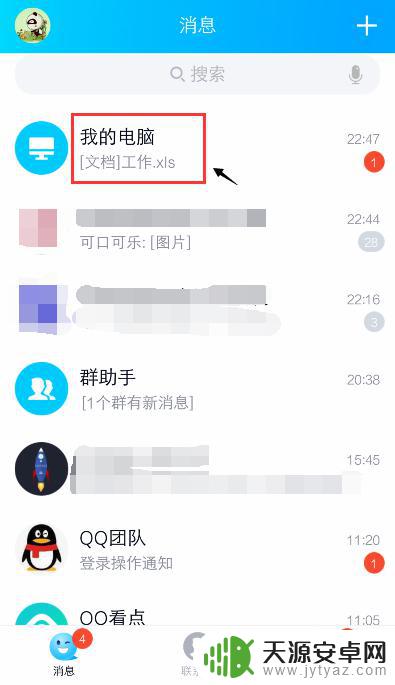
3.打开文件后,点击右上角的三个点。
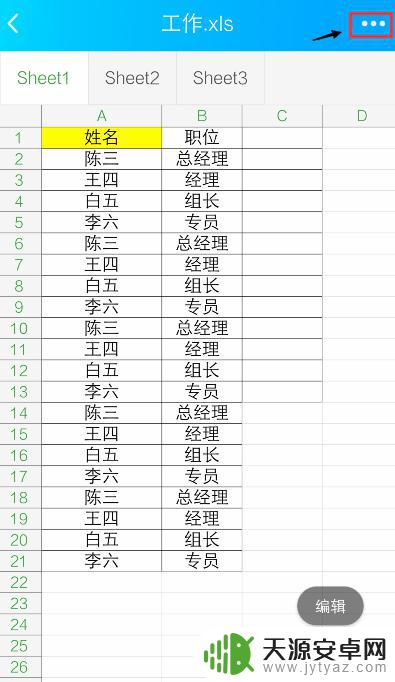
4.出现窗口,点击【用其他应用打开】。

5.出现窗口,选择“WPS Office", 再点击【仅此一次】。
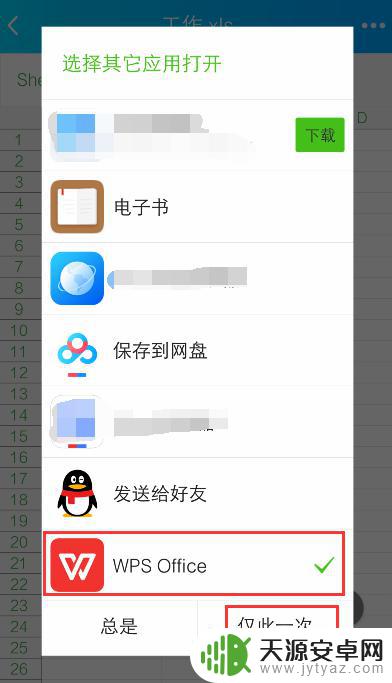
6.打开WPS Office后,就进入excel文件页面。长按要编辑的单元格。
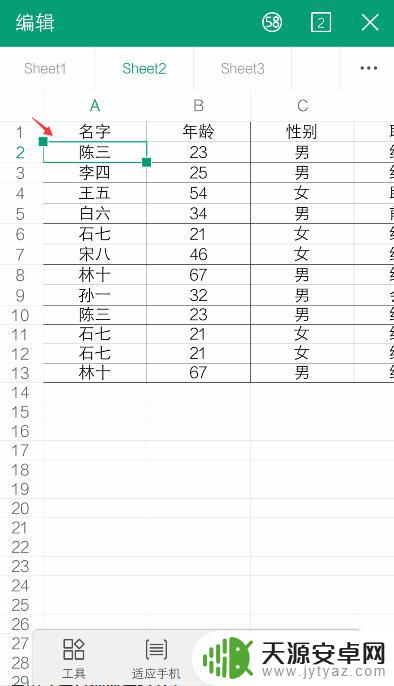
7.出现栏,点击【编辑】。
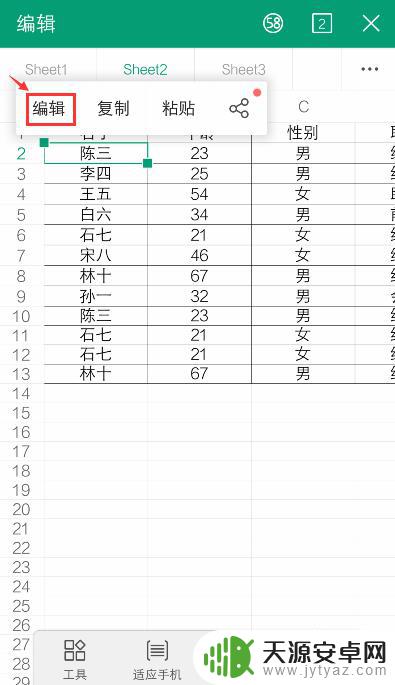
8.出现编辑窗口,就可以编辑excel的内容了。比如:把文字去掉,再点击【 √ 】。如果需要复制内容,可以参考下面的经验。
36手机WPS Office表格怎么复制和设置粘贴?
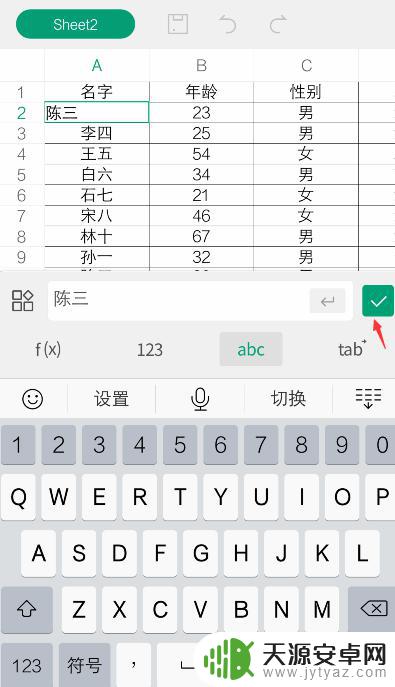
9.编辑后,就可以看到编辑的效果了。如果需要撤回,可以点击上面的箭头。
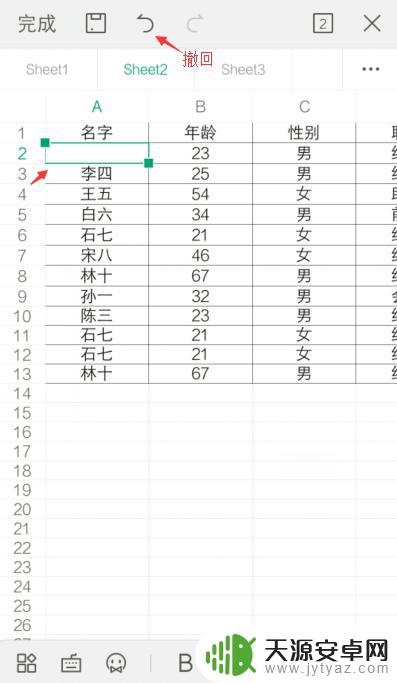
10.完成编辑后,可以点击上方的图标,进行“保存”。
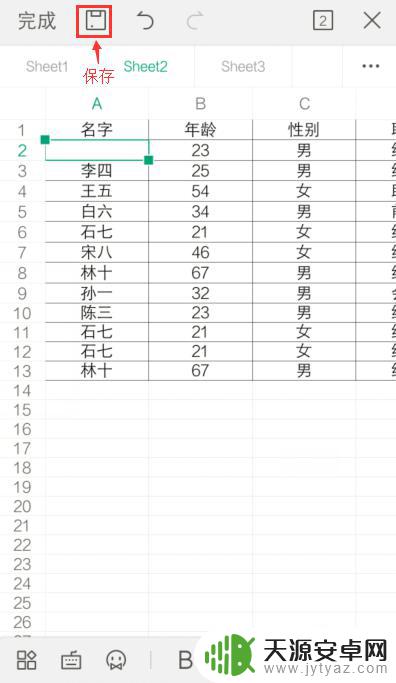
以上就是如何在手机上操作Excel文档的全部内容,如果你有出现这种现象的情况,可以根据小编提供的方法来解决,希望这些方法对你有所帮助。









